In un computer, un nome host di rete è un'etichetta assegnata a un dispositivo e utilizzata come identificazione di un dispositivo specifico su una rete. Il nome host è un nome di un dispositivo che viene impostato durante l'installazione del sistema operativo.
Il nome host di un dispositivo può essere modificato in qualsiasi momento, indipendentemente dall'ambiente desktop in uso.
Questo post si concentra su vari metodi per modificare il nome host del tuo dispositivo specificamente per gli utenti Ubuntu.
Come cambiare il nome host su Ubuntu 20.04 (LTS) e 20.10?
Il nome host può essere rinominato in due modi diversi, tramite GUI o tramite terminale:
1. Modifica del nome host tramite la GUI:
Sul desktop Ubuntu, fai clic con il pulsante destro del mouse per ottenere il impostazioni menù:
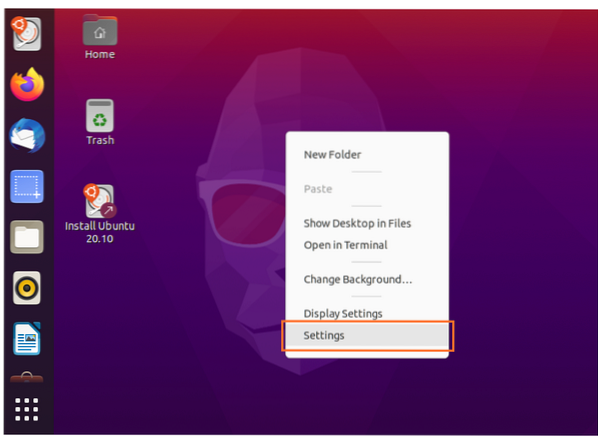
Successivamente, apparirà la finestra "Impostazioni" con numerose opzioni. Trovare la "Di" opzione, fare clic su di essa per visualizzare le impostazioni pertinenti:
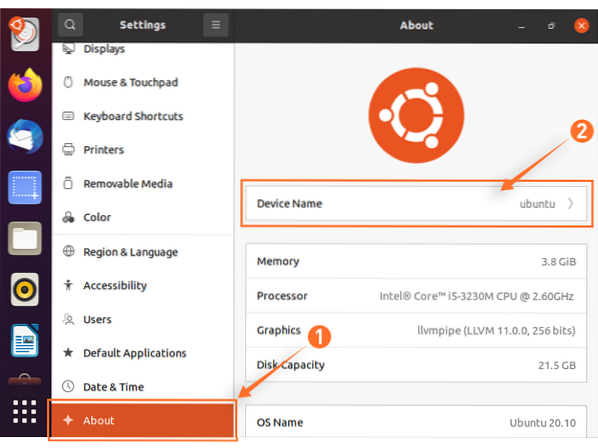
Cliccando su "Nome del dispositivo", come mostrato nell'immagine sopra, apparirà una finestra di dialogo che ti chiederà di rinominare l'hostname.
Cambia il nome host corrente in base alla tua scelta e premi su Rinominare pulsante per salvare il nuovo nome host.
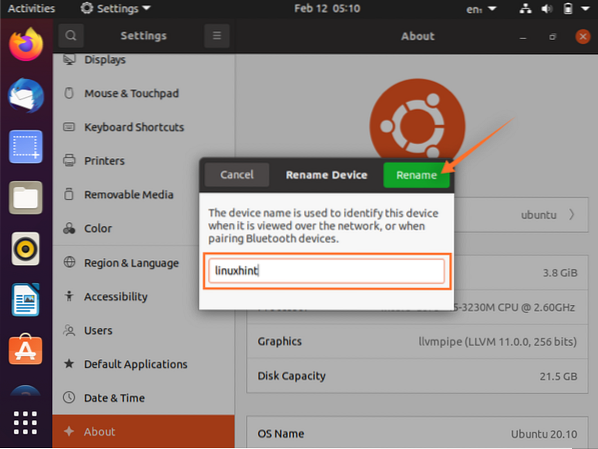
2. Cambia nome host tramite terminale:
Controlla il nome host corrente
Per modificare il nome host utilizzando la riga di comando, per prima cosa dobbiamo controllare il suo nome corrente, che può essere trovato utilizzando uno dei due comandi:
$ hostname
Un'altra scelta è usare il seguente comando che ti mostrerà lo stato dettagliato del tuo sistema:
$ hostnamectl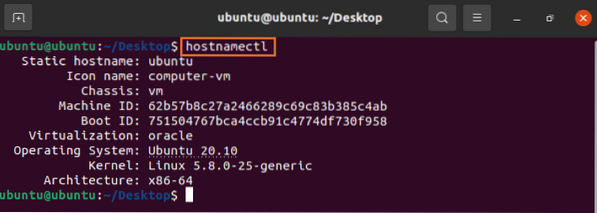
Cambia nome host
La sintassi del comando per cambiare hostname è:
$ hostnamectl set-hostname [nuovo-hostname]Sostituisci il new-hostname con il tuo nome desiderato. Non riceverai alcun output o notifica sul terminale, ma verrà modificato nel backend.
Per esempio:
$ hostnamectl set-hostname linuxhint
Per verificarlo, digita “hostnamectl” per ottenere l'output:
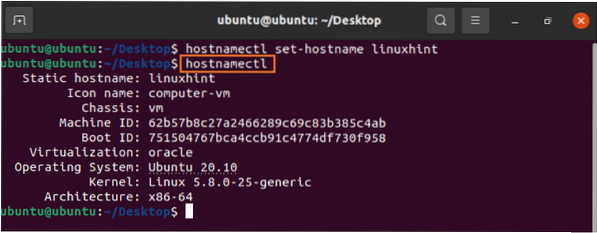
Nome host carino
Molte persone desiderano impostare il nome host carino per i propri dispositivi, per farlo, seguire la procedura indicata di seguito.
Innanzitutto, controlliamo la sintassi del comando pretty hostname:
$ hostnamectl set-hostname “nuovo-hostname” --prettyOra, sostituisci "new-hostname" con la tua scelta. Userò "Linuxhint Desktop". Quindi, il comando sarà così:
$ hostnamectl set-hostname “Linuxhint Desktop” --pretty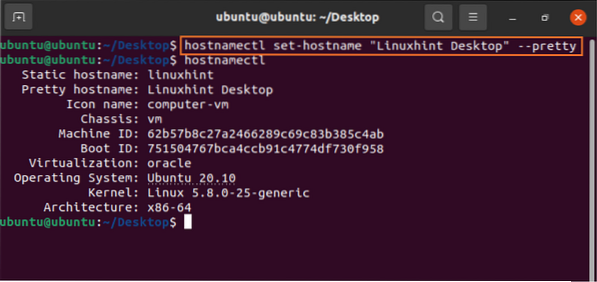
Conclusione:
Il nome host è un'identità di un dispositivo su una rete e può essere modificato in qualsiasi momento. Abbiamo esaminato una guida dettagliata su come modificare il nome host su Ubuntu e abbiamo appreso due semplici approcci. Il nome host può essere modificato tramite la GUI o la riga di comando. Quindi, scegli la tecnica che desideri e segui i passaggi.
 Phenquestions
Phenquestions


